
Så här hämtar du och återställer presentation, dokument, videoklipp, filer, information om en flash-enhet från en dator, bärbar dator och från en flash-enhet till en dator, bärbar dator: Steg-för-steg-instruktioner
Så här hämtar du filer för en USB-flash-enhet och från den här enheten till en dator, läs i artikeln.
Navigering
Numera, den snabba utvecklingen av IT-teknik, arbetar en person ofta med en dator på jobbet, i skolan, institutet och andra platser.
- Skapandet av presentationer i Microsoft PowerPoint är nästan alltid nödvändigt om studien eller arbetet är förknippat med design, grafik och andra liknande föremål.
- Om du inte känner till det här programmet, kan du ha svårt att ladda ner och behålla en presentation på en USB-flash-enhet.
- Hur man gör det rätt och snabbt? Instruktionen är i den här artikeln.
Så här hämtar du och återställer presentation, dokument, videoklipp, filer, information om en flash-enhet från en dator, bärbar dator och från en flash-enhet till en dator, bärbar dator: Steg-för-steg-instruktioner
Det finns 3 sätt att spara presentationer, dokument, video, filer och annan information om en flash-enhet från en dator eller en bärbar dator.
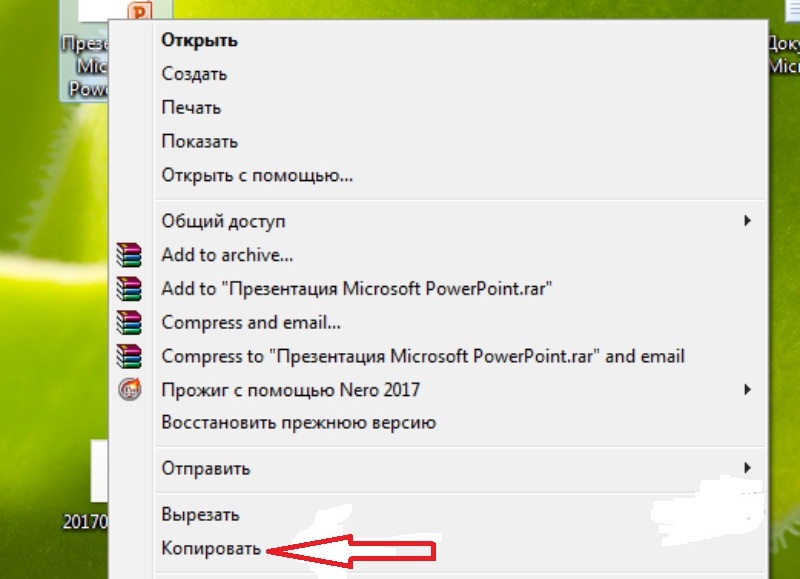
Den första metoden är det enklaste:
- Sätt in din flash-enhet i USB-porten.
- Gå till "Min dator" Och öppna mappen Flash Drive.
- Gå sedan till Skrivbord Och högerklicka på presentationsikonen.
- Ett fönster kommer att visas där du vill hitta en sträng. "Kopiera".
- Därefter öppnar du fönstret Flash Drive och klickar på det lediga utrymmet i någon av filerna genom att klicka på "Klistra". Det är värt att notera att du kan skapa en ny mapp på Flash-enheten och släcka presentationen i den.
- Överföring av information slutar när kopieringsprocessen stannar.
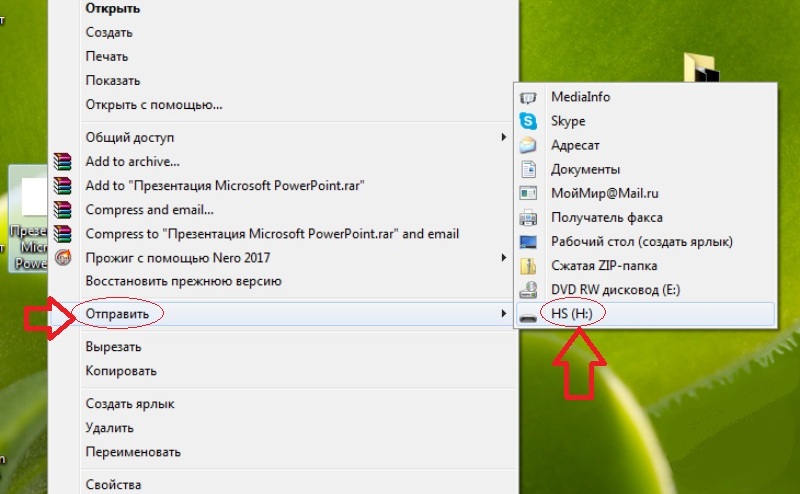
Skicka till en flyttbar disk
Det andra sättet är ännu enklare:
- Sätt i USB-flashenheten till USB-enheten.
- Gå till Skrivbord Och klicka på den färdiga presentationsikonen med höger musknapp.
- Klicka sedan på strängen "Skicka". Välj din Flash-enhet.
- Kopieringsprocessen börjar, och din presentation sparas på flashenheten. Därefter måste du få en enhet från hamnen.
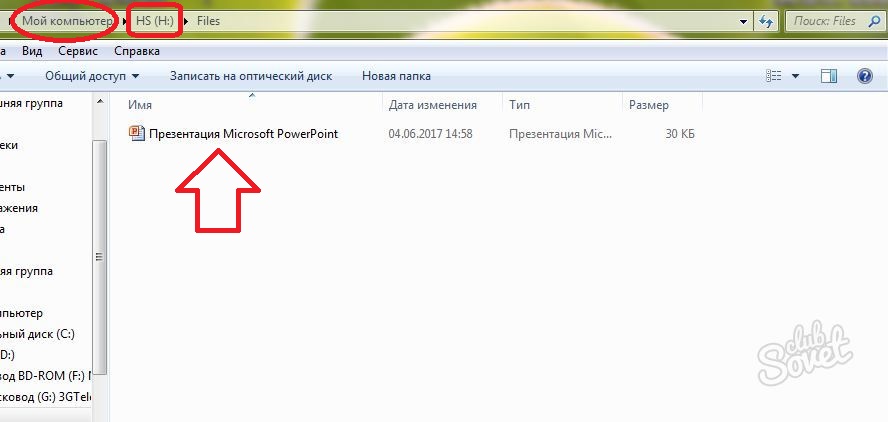
Enkelt sätt att flytta filen
Den tredje metoden - det verkar svårt, men det är bekvämt:
- Sätt in flash-enheten i USB-porten.
- Klicka på presentationsikonen på Skrivbord vänster musknapp.
- Tryck sedan samtidigt på tangentkombinationen "Ctrl" och "Vad betyder "Spara" eller "Kom ihåg".
- Gå nu till fönstret Flash Drive och tryck på knappen Tangent "Ctrl" och "V" - det betyder "Klistra".
- Därefter kommer dokumentet att sättas in och sparas på en flash-enhet.
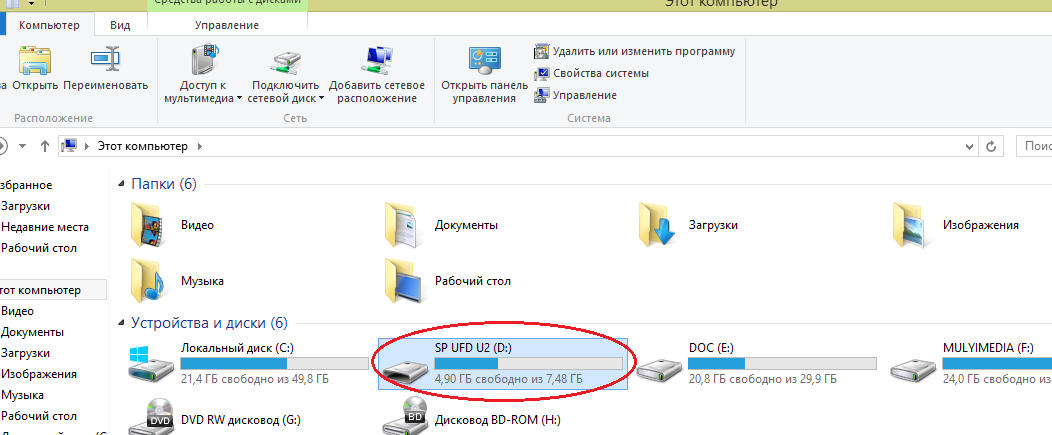
Flash Drive-mappen är i min dator
Viktig: Hitta mappen på din flash-enhet, om du klickar på "Min dator" på menyn "Start". I det här avsnittet ser du alla skivor på datorn och den flyttbara enheten.
Låt oss nu titta på hur du slänger bort filerna från flashenheten till datorn:
- Sätt in flash-enheten i USB-porten.
- Klicka sedan på "Start" och välj "Min dator". Det här avsnittet kan redan installeras på din Skrivbord. I det här fallet behöver du inte ange Start-menyn och klicka omedelbart på den önskade fliken Skrivbord.
- Du öppnar ett fönster med en datorskiva och din flash-enhet.
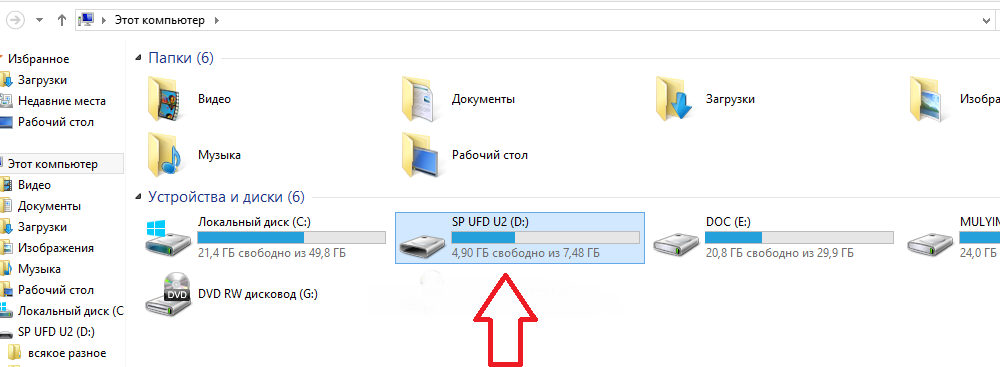
USB i avsnittet "Min dator"
Det finns två sätt att kopiera från Flash-enhet till PC.
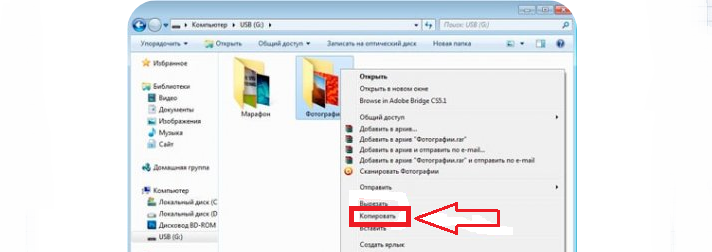
Kopiera med hjälp av snabbmenyn
Metod nummer 1 - Med hjälp av snabbmenyn:
- Klicka på flash-enhetens ikon två gånger musknappen.
- Välj de filer som ska kopieras och överföra till PC-minnet. För att göra detta, klicka på musknappen och i snabbmenyn, välj "Kopiera".
- Gå sedan till mappen på din dator, där du vill spara filen, och även med hjälp av snabbmenyn, sätt in den kopierade informationen. Vänta lite tills filerna sparas.
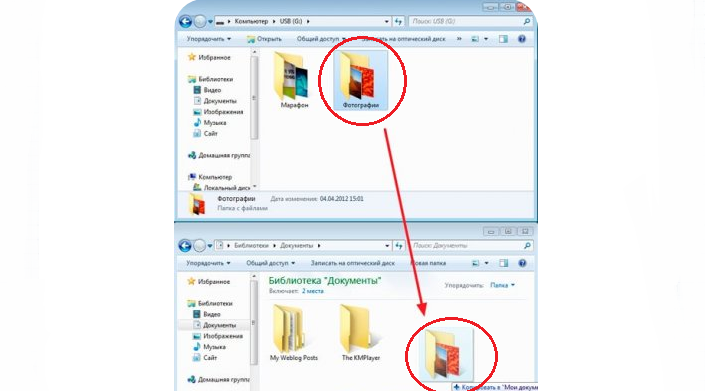
Flytta filer från en flash-enhet till en dator
Metod nummer 2 - Rörelse:
- Öppna två fönster: Flash-enheter och mappar där du vill kasta av filen. Om de är för stora, rulla sedan upp genom att trycka på skärmen på fyrkant Nära korset.
- Vänsterklicka på filen och släpp inte, flytta den till det andra öppna fönstret.
- Observera nu att den här fördrivna filen från flash-enheten försvann. Det här är skillnaden att flytta från att kopiera när filer kvarstår, och deras kopior flyttar till önskad plats.
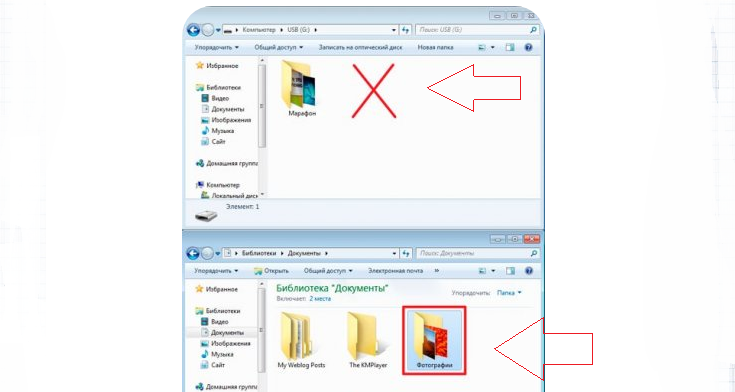
Filflyttning kopieras inte
Nu kan du flytta och kopiera filer från en flash-enhet till en dator och från en dator till en USB-enhet.
